怎么用u盘装win11系统,怎么用u盘装系统win11
发布时间:2022-12-27 15:16:36
前段时间很久没用的电脑开不了机,显示无法正常启动,自动修复也不行,又想用电脑,又不想花钱去买,就试着自己装,很简单,只需要以下几步操作即可完成。今天小编就以怎么用u盘装win11系统为例,跟大家分享下重装系统的具体步骤吧!首先找一个空白的优盘和一台能正常使用的电脑,我们就可以开始以下的操作了!
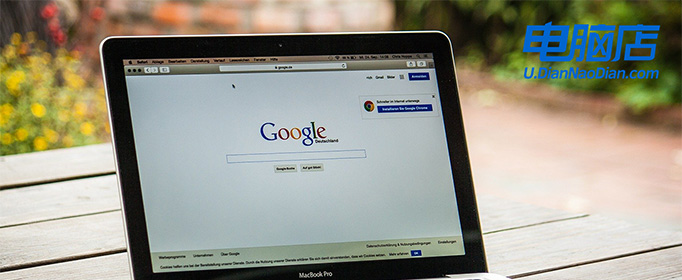
怎么用u盘装win11系统
一、制作u盘启动盘
1、进入电脑店官网,下载u盘启动盘制作工具,以及在首页查询电脑型号所对应的u盘启动快捷键。
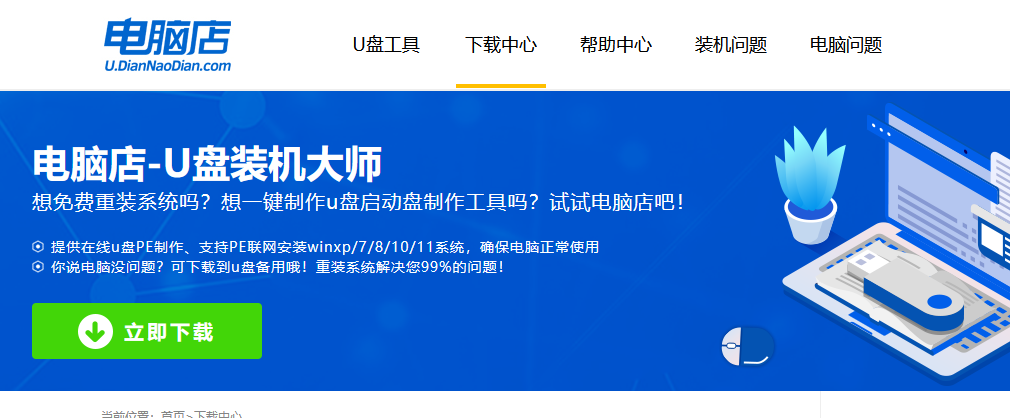
2、把u盘接入电脑,解压并打开电脑店u盘启动盘制作工具。
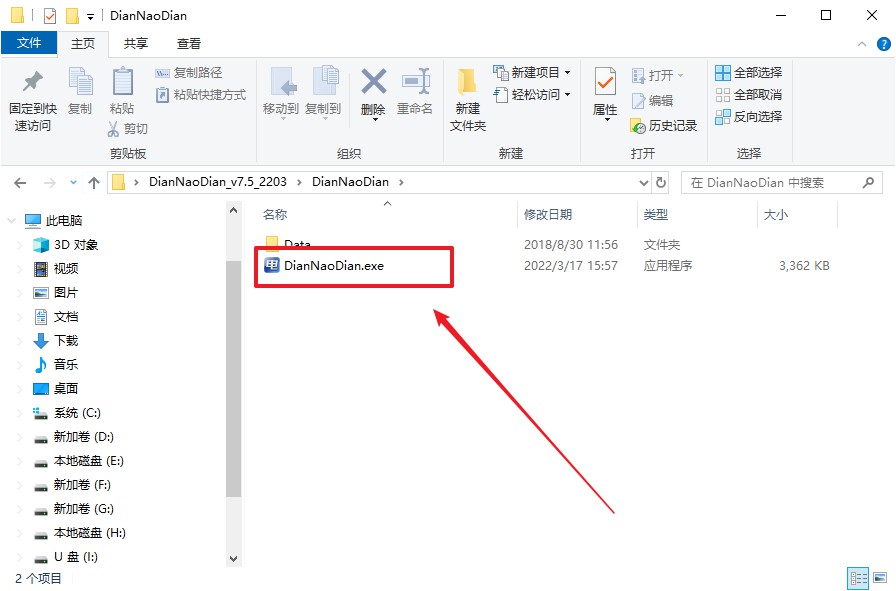
3、默认各项的设置,直接点击【全新制作】。
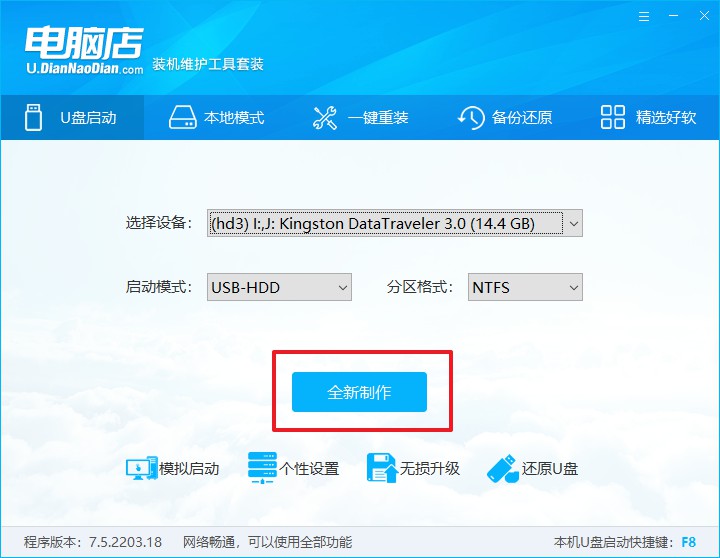
4、等待制作完成即可。
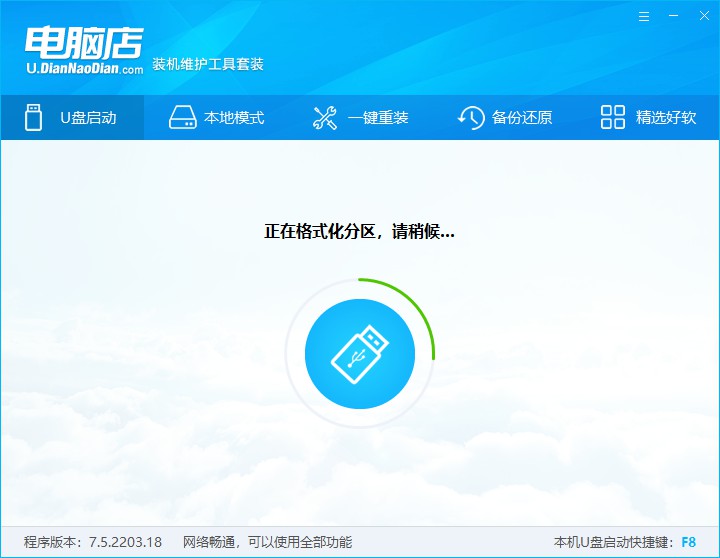
二、设置u盘启动
1、重启电脑,出现画面后按下u盘启动快捷键。
2、进入到UEFI/BIOS中,切换到【启动】-【主要启动顺序】。
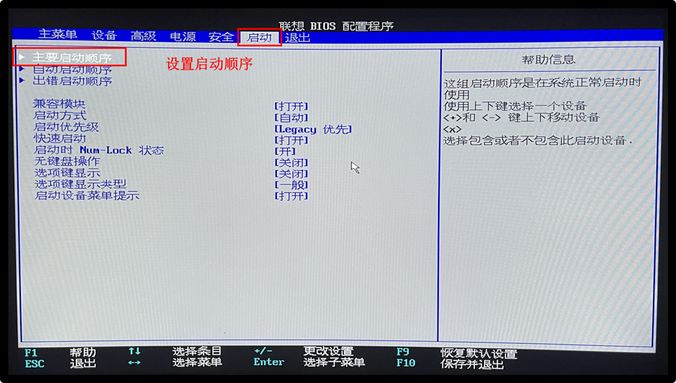
3、展开后,将u盘设置为第一启动项,最后按F10保存并退出。
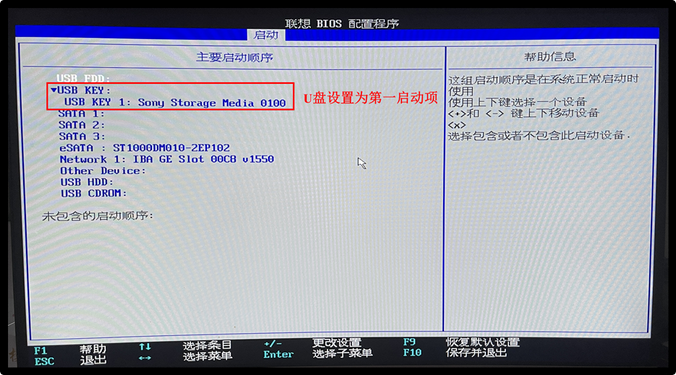
三、u盘装系统
1、打开装机软件,勾选【安装系统】,找到提前准备的镜像系统,安装路径为【C盘】,点击【执行】。
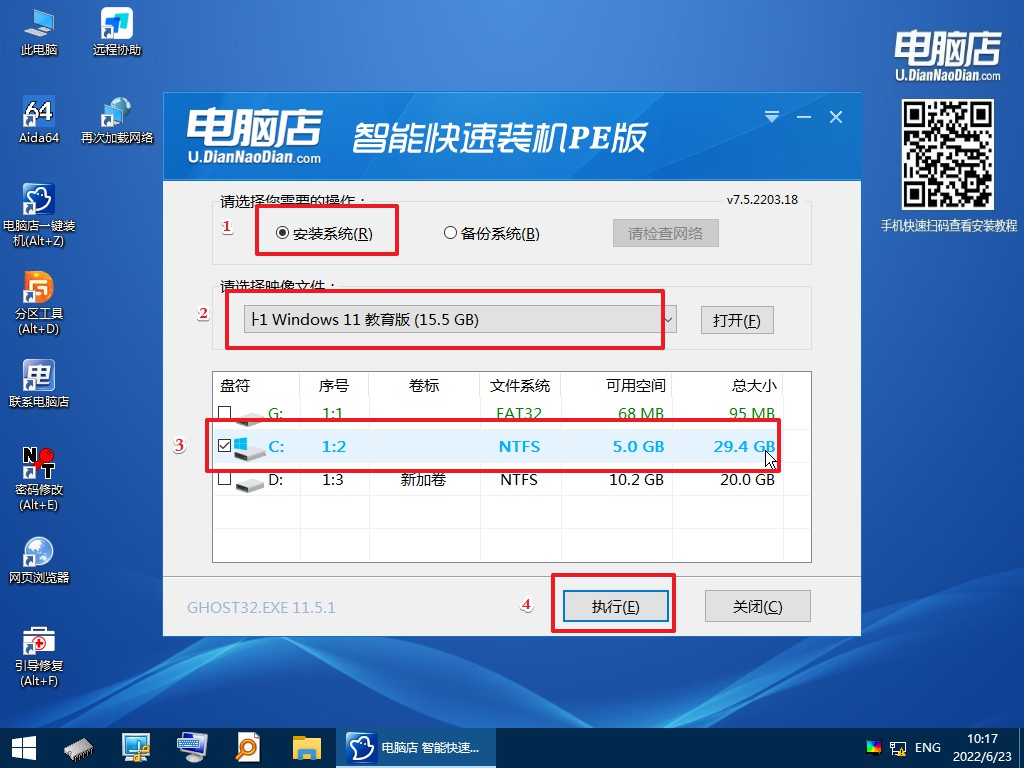
2、接下来大家根据提示框的引导,即可开始安装系统。具体步骤可参考:电脑店u盘装系统教程。
怎么用u盘装win11系统的全部内容就到这里结束了,进入系统后,我们可以进行一些设置让系统变得更好用,比如安装驱动,对Windows就行一些优化等等。上述的教程除了可安装win11,安装其他Windows系统也是同样的操作步骤,只是下载镜像的时候下载需要安装的系统即可。
责任编辑:电脑店

